Giáo án Tin học 7 - Tạo biểu đồ để minh hoạ
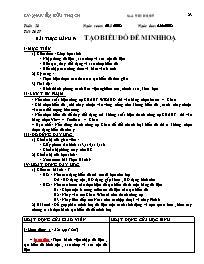
I- MỤC TIÊU
1) Kiến thức : Giúp học sinh
- Nhập đúng dữ liệu , sao chép và xoá cột dữ liệu
- Biết tạo , thay đổi dạng và sao chép biểu đồ
- Biết nhập các công thức và hàm vào ô tính
2) Kỹ năng :
- Thực hiện được các thao tác tạo biểu đồ đơn giản
3) Thái độ :
- Hình thành phong cách làm việc nghiêm túc , chính xác , khoa học
II- LƯU Ý SƯ PHẠM
- Nếu chưa xuất hiện công cụ CHART WIZARD thì vào bảng chọn Insert Chart
- Khi chọn biểu đồ , chỉ nháy chuột vào vùng trống trên khung biểu đồ , tránh nháy chuột vào các đối tượng bên trong
- Nếu chọn biểu đồ để thay đổi dạng mà không xuất hiện thanh công cụ CHART thì vào bảng chọn View Toolbars Chart
* Hạn chế : Nếu dùng thanh công cụ Chart để đổi nhanh loại biểu đồ thì ta không chọn được dạng biểu đồ như ý
Tuaàn 28 Ngaøy soaïn: 20/3/2008 Ngaøy daïy: 25/3/2008 Tieát 56,57 BÀI THỰC HÀNH 9: TẠO BIỂU ĐỒ ĐỂ MINH HOẠ I- MỤC TIÊU 1) Kiến thức : Giúp học sinh - Nhập đúng dữ liệu , sao chép và xoá cột dữ liệu - Biết tạo , thay đổi dạng và sao chép biểu đồ - Biết nhập các công thức và hàm vào ô tính 2) Kỹ năng : - Thực hiện được các thao tác tạo biểu đồ đơn giản 3) Thái độ : - Hình thành phong cách làm việc nghiêm túc , chính xác , khoa học II- LƯU Ý SƯ PHẠM - Nếu chưa xuất hiện công cụ CHART WIZARD thì vào bảng chọn Insert ® Chart - Khi chọn biểu đồ , chỉ nháy chuột vào vùng trống trên khung biểu đồ , tránh nháy chuột vào các đối tượng bên trong - Nếu chọn biểu đồ để thay đổi dạng mà không xuất hiện thanh công cụ CHART thì vào bảng chọn View ® Toolbars ® Chart * Hạn chế : Nếu dùng thanh công cụ Chart để đổi nhanh loại biểu đồ thì ta không chọn được dạng biểu đồ như ý III- ĐỒ DÙNG DẠY HỌC 1) Chuẩn bị của giáo viên : - Giấy photo A0 hình 113,114,115,116 - Chuẩn bị phòng máy cho HS 2) Chuẩn bị của học sinh : - Xem trước bài Thực Hành 9 IV- HOẠT ĐỘNG DẠY HỌC 1) Kiểm tra bài cũ : 5’ - HS1 : Nêu các dạng biểu đồ mà em đã học trên lớp + ĐA : BĐ dạng cột , BĐ dạng gấp khúc , BĐ dạng hình tròn - HS2 : Nêu các bước cần thực hiện để tạo biểu đồ từ một bảng dữ liệu + B1 : Chọn một ô trong miền có dữ liệu cần tạo biểu đồ + B2 : Nháy vào nút Chart Wizard trên thanh công cụ + B3 : Nháy liên tiếp nút Next trên các hộp thoại và nháy Finish 2) Bài mới : Để góp phần minh hoạ dữ liệu một cách sinh động và trực quan hơn , hôm nay chúng ta sẽ thực hành tạo biểu đồ để minh hoạ HOẠT ĐỘNG CỦA GIÁO VIÊN HOẠT ĐỘNG CỦA HỌC SINH I- Hoạt động 1 : Bài tập 1 (20’) * Mục tiêu : Thực hành việc nhập dữ liệu , tạo biểu đồ hình cột , sao chép và xoá cột dữ liệu * Cách tiến hành : a) Nhập dữ liệu và lưu bảng tính - Treo tranh giấy A0 hình 113 - Yêu cầu HS nhập dữ liệu như hình 113 và lưu bảng tính với tên “Hoc sinh gioi khoi 7” b) Tạo biểu đồ hình cột - Yêu cầu HS nêu các thao tác và thực hành tạo biểu đồ dạng cột trên cơ sở dữ liệu của khối A4:D9 hình 113 - GV quan sát và nhận xét c) Sao chép bảng dữ liệu và xoá cột - Treo tranh giấy A0 hình 114 - Yêu cầu HS nhận xét sự khác biệt giữa 2 bức tranh - Hỏi HS : Theo các em , để có nhanh một trang tính như bức tranh hình 114 thì chúng ta nên làm thế nào ? + Nếu HS trả lời sai ý , GV hướng dẫn cách làm cho các em - Y/C HS thực hành tạo trang tính hình 114 theo cách làm vừa nêu - Quan sát và giúp đỡ HS d) Tạo biểu đồ hình cột - Yêu cầu HS tạo biểu đồ dạng hình cột trên cơ sở dữ liệu của khối A4:C9 hình 114 - GV quan sát và nhận xét II- HOẠT ĐỘNG 2: Bài tập 2 (20’) * Mục tiêu : Tạo và đổi dạng biểu đồ * Cách thực hiện : a) Tạo biểu đồ đường gấp khúc - Y/C HS nêu cách tạo biểu đồ dạng đường gấp khúc trên cơ sở dữ liệu của khối A4:C9 + Nhận xét - Y/C HS thực hành - Quan sát và nhận xét b) Đổi biểu đồ hình cột thành đường gấp khúc - Y/C HS nêu cách đổi nhanh dạng biểu đồ ( dùng thanh công cụ Chart) từ dạng cột sang dạng đường gấp khúc - Dùng tranh giấy A 0 hình 115 để minh hoạ + Lưu ý : Nếu nháy chuột vào biểu đồ mà không xuất hiện thanh công cụ Chart , thì nháy chuột vào bảng chọ View ® Toolbars ® Chart - Cho HS thực hành đổi biểu đồ hình cột của câu d)-Bài tập 1 sang dạng biểu đồ đường gấp khúc - Quan sát và nhận xét - Y/C HS so sánh biểu đồ vừa tạo với biểu đồ được tạo ra ở câu a)-Bài tập 2 + Lưu ý : HS có thể Copy biểu đồ vừa tạo sang Sheet2 để dể so sánh + Nhận xét c) Đổi biểu đồ đường gấp khúc thành hình tròn - Y/C HS thực hành đổi nhanh biểu đồ đường gấp khúc vừa tạo ở câu b)-Bài tập 2 thành biểu đồ hình tròn + Quan sát và nhận xét - Cho HS đối chiếu với tranh hình 116 - Y/C HS nhận xét sự khác nhau về mặt nội dung giữa biểu đồ hình tròn vừa tạo với biểu đồ hình cột và biểu đồ đường gấp khúc đã được tạo ra từ các câu trước + Nhận xét và kết luận · Biểu đồ hình tròn chỉ có thể biểu diễn nội dung của một cột hay một hàng dữ liệu - Y/C HS lưu lần cuối III- Hoạt động 3 : Bài tập 3 (45’) * Mục tiêu: Thực hành việc chọn miền dữ liệu để tạo biểu đồ * Các bước tiến hành: - Y/C HS thảo luận nhóm + Nhóm 1,2 thảo luận câu 1 + Nhóm 3,4 thảo luận câu 2 + Nhóm 5,6 thảo luận câu 3 * Câu hỏi: 1) Kể tên 4 hàm đã học. Hàm nào tính trung bình cộng ? 2) Cách chọn ô hay khối ô không liên tiếp và cách tạo biểu đồ cột ? 3) Cách đổi dạng và sao chép biểu đồ tạo được trên trang tính vào văn bản Word? - Yêu cầu : · Các nhóm bắt thăm trình bày · Bổ sung , nhận xét * Thưc hành : - Y/C HS thực hành các câu hỏi sau : a) Mở bảng tính “Bang diem lop em” đã lưu trong bài thực hành 7 và lưu lại với tên “bang diem và bieu do” b) Sử dụng hàm để tính diểm trung bình cho từng môn học vào dàng dưới cùng của danh sách dữ liệu c) Tạo biểu đồ hình cột để minh hoạ điểm trung bình từng môn của lớp - Lưu ý : Phải chọn vùng dữ liệu trước khi tạo biểu đồ ( Chỉ chọn hàng tiêu đề và hàng ĐTB dưới cùng ) d) Đổi nhanh biểu đồ vừa tạo ở câu c) thành biểu đồ đường gấp khúc rồi sau đó thành biểu đồ hình tròn - Lưu ý : Học sinh dùng thanh công cụ Chart e) Sao chép biểu đồ hình tròn trên sang văn bản Word - Quan sát , nhận xét và sửa chữa - Quan sát hình 113 - Khởi động Excel và nhập dữ liệu và lưu bảng tính theo yêu cầu - Nêu các thao tác thực hiện + Nháy chuột vào 1 ô bất kỳ trong khối A4:D9 rồi nháy nút lệnh Chart Wizard trên thanh công cụ . Nháy Next liên tục cho đến khi Next mờ ® Finish - Thực hành tạo biểu đồ theo yêu cầu - Quan sát hình 114 - Nêu nhận xét + Tranh 114 không có cột “Nam” - Trình bày cách làm + Copy bảng dữ liệu ở hình 113 rồi Paste vào Sheet2 + Xoá cột giới tính “Nam” - Thực hành tạo trang tính - Thực hành tạo biểu đồ hình cột theo yêu cầu - Nêu cách thực hiện + Nháy chuột vào 1 ô bất kỳ trong khối A4:D9 rồi nháy nút lệnh Chart Wizard trên thanh công cụ .Trong hộp thoại đầu tiên ta chon dạng biểu đồ đường gấp khúc “Line” rồi nháy Next liên tục cho đến khi Next mờ ® Finish - Thực hành - Phát biểu + Nháy chuột vào biểu đồ Þ xuất hiện thanh công cụ Chart , nháy vào tam giác của công cụ Chart Type rồi chọn dạng biểu đồ thích hợp ( Line ) - Thực hành - Phát biểu - Thực hành - Phát biểu + Biểu đồ hình tròn chỉ biểu diễn số HS nữ , không có nội dung của cột “Tổng cộng” - Nháy vào công cụ Save - Chia nhóm tháo luận -Trình bày ý kiến - Thực hành V- CỦNG CỐ - Giáo viên Y/C HS nhắc lại : 1) Cách xoá cột dữ liệu 2) Cách tạo biểu đồ từ bảng dữ liệu cho trước 3) Cách đổi nhanh dạng biểu đồ - Giáo viên nhận xét hoạt động của lớp * Daën doø : (4') - Xem laïi caùc baøi taäp thöïc haønh. - Daën hoïc sinh veà hoïc baøi chuaån bò baøi thực haønh 10. * Ruùt kinh nghieäm : ........................................................................................................................................ ........................................................................................................................................ ........................................................................................................................................ =====================
Tài liệu đính kèm:
 T56-57_BTH9.doc
T56-57_BTH9.doc





